오늘은 Word에서 모든 텍스트 서식을 지우는 방법을 보여 드리겠습니다. 인터넷에서 우리가 유지하려는 텍스트 조각이 있는 웹 페이지를 찾는 것은 매우 일반적입니다. 또는 PDF를 텍스트로 변환했을 수도 있습니다. 다른 곳에서 단순히 텍스트를 복사하여 붙여넣으면 서식, 간격, 글꼴, 링크 및 전혀 필요하지 않은 기타 요소도 복사됩니다.
Word에서 모든 텍스트 서식을 지우는 방법은 무엇입니까?
웹 페이지에서 텍스트를 복사하려면 해당 텍스트를 선택하고 CTRL과 C 키를 눌러 복사하면 됩니다. Word에서 빈 문서를 열고 CTRL 및 V 키를 누르면 텍스트가 문서에 붙여넣어집니다.
이것의 문제는 직접 붙여넣기가 글꼴 및 글꼴 크기, 링크 및 원본 서식의 기타 요소도 추가한다는 것입니다.

서식을 제거하는 요령은 특별한 방법으로 텍스트를 붙여넣는 것입니다. 따라서 CTRL과 C를 사용하여 원본 텍스트를 복사하고 Word의 빈 페이지로 돌아갑니다. 마우스 오른쪽 버튼을 클릭하여 상황에 맞는 메뉴를 표시하고 텍스트만 붙여넣기 명령을 선택합니다.
하이라이트나 링크가 없는 깨끗한 텍스트를 얻을 수 있습니다.
Word에서 텍스트를 자신의 서식을 붙여넣는 방법은 무엇입니까?
원하는 텍스트를 자신의 서식으로 붙여넣는 데 사용할 수 있는 트릭이 있습니다.
Word의 빈 페이지로 이동하여 굵게, 특수 글꼴, 크기 등 원하는 서식으로 단어를 입력합니다.
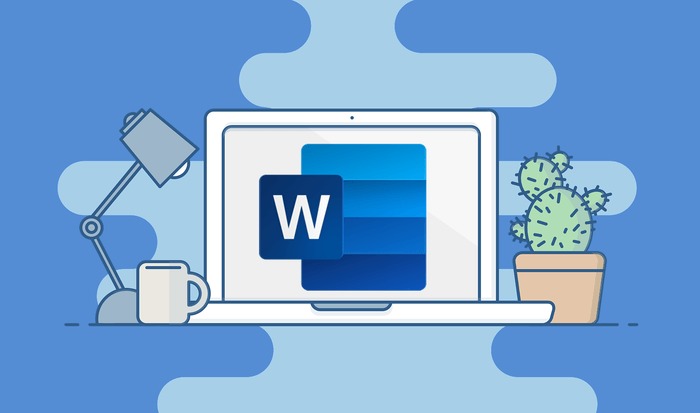
커서를 텍스트 끝에 놓고 이 새로운 형식을 유지하는지 확인하십시오. 문자를 입력하고 방금 만든 서식으로 나오는지 확인합니다. 이제 웹으로 돌아가 원본 텍스트를 복사하고 Word로 돌아가서 마우스 오른쪽 버튼을 클릭하고 커서가 있는 위치에만 텍스트 붙여넣기를 선택합니다. 이전과 동일하지만 이제 붙여넣은 텍스트에 선택한 서식이 적용됩니다.

